- Odtwarza dźwięk w wielu formatach, takich jak mp3, ogg itp.
- Może synchronizować urządzenia z Androidem.
- Utwory można wyszukiwać według wykonawców, gatunków i albumów.
- Automatycznie pobieraj okładki i okładki albumów.
- Odtwarza muzykę z sieci.
Sprawdźmy, jak go zdobyć w dystrybucji Ubuntu:
Instalowanie najnowszego odtwarzacza muzycznego Lollypop na Ubuntu 20.04 (LTS) i 20.10 za pomocą Centrum oprogramowania Ubuntu:
Pierwszym podejściem jest instalacja odtwarzacza muzycznego Lollypop przy użyciu centrum oprogramowania Ubuntu Ubuntu. Otwórz centrum oprogramowania i kliknij ikonę wyszukiwania:
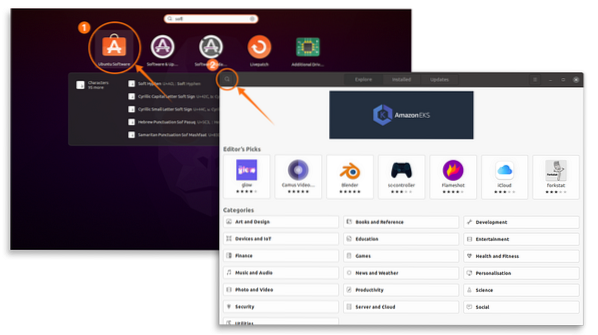
Teraz wpisz „lollypop” w pasku wyszukiwania, pojawi się odtwarzacz muzyki; otwórz i kliknij przycisk „Zainstaluj”:
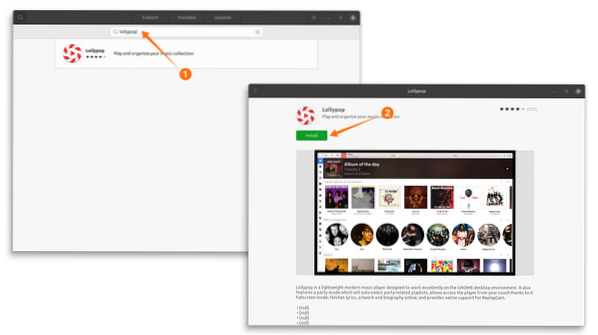
Po zakończeniu pobierania i instalacji można go wyświetlić w aplikacjach:
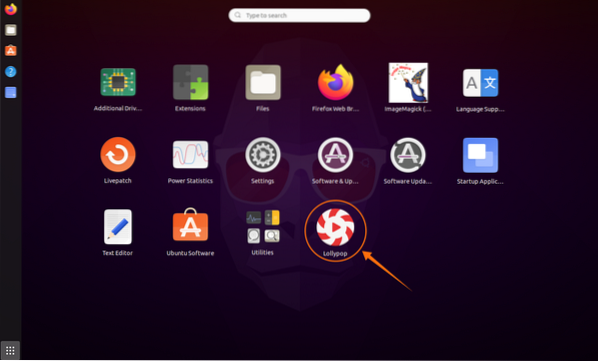
Otwórz to:
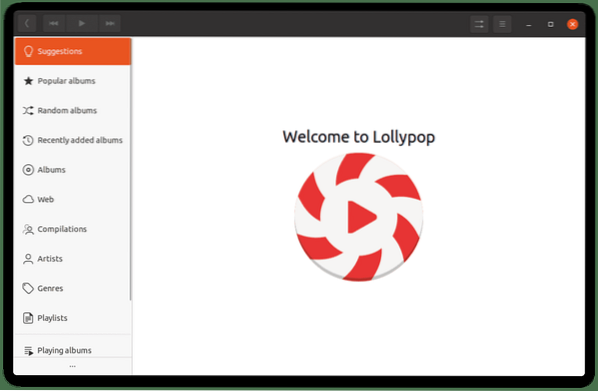
Instalowanie najnowszego odtwarzacza muzycznego Lollypop na Ubuntu 20.04 (LTS) i 20.10 za pomocą terminala:
Aby uzyskać Lollypop, najpierw dodaj repozytorium za pomocą:
$ sudo add-apt-repository ppa:gnumdk/lollypop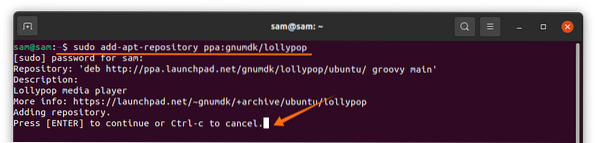
Teraz, aby uzyskać informacje o pakietach i zaktualizować ich użycie:
$ sudo apt aktualizacjaUżyj poniższego polecenia, aby go zainstalować:
$ sudo apt install lollypop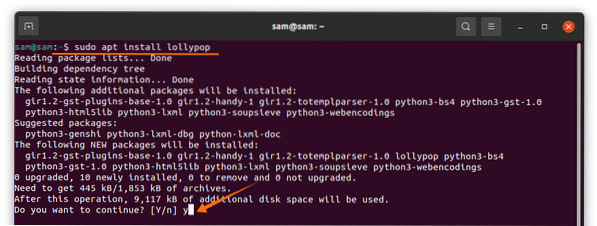
Konfigurowanie odtwarzacza muzycznego Lollypop na Ubuntu 20.04 (LTS) i 20.10:
Po otwarciu pojawi się puste okno, kliknij przycisk „Menu”, a następnie „Preferencje”:
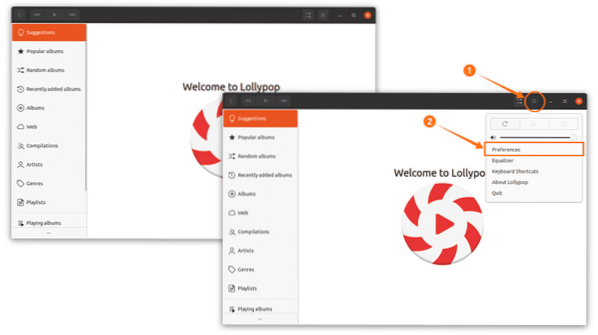
W ustawieniu „Ogólne” można włączyć tryb ciemny poza tym rozmiarem grafiki i można wprowadzić inne ogólne modyfikacje:
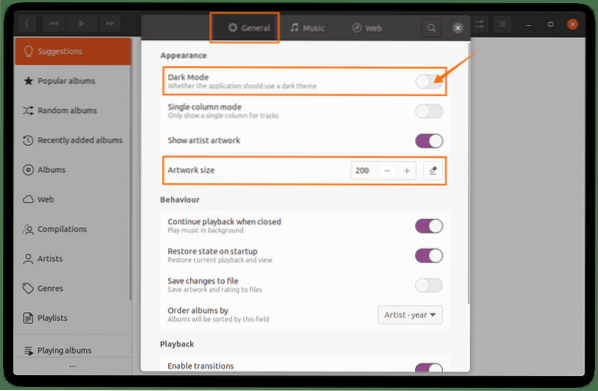
Przejdź do opcji „Muzyka” i wybierz folder plików muzycznych. Jeśli jest więcej folderów muzycznych, kliknij przycisk „+”, aby je również zsynchronizować:
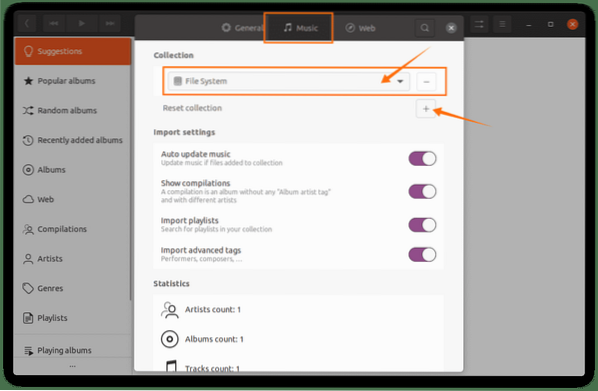
Następnie muzyka zostanie zsynchronizowana, grafika zostanie pobrana i będzie można ją odtwarzać z ekranu głównego.
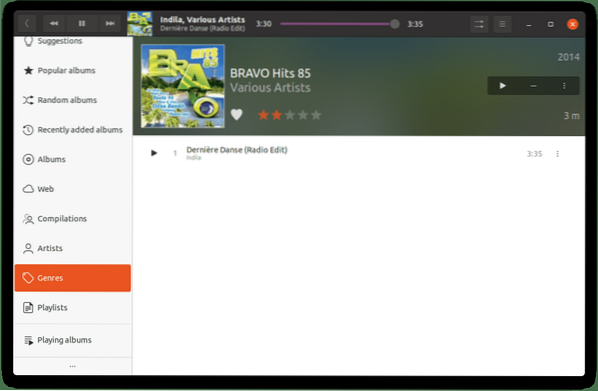
Jak odinstalować Lollypop Music Player z Ubuntu 20.04 (LTS) i 20.10:
Jeśli Lollypop jest zainstalowany za pomocą sklepu z oprogramowaniem, otwórz go ponownie i kliknij zakładkę „Zainstalowane”, a następnie znajdź „Lollypop” i kliknij „Usuń”:

Jeśli jest zainstalowany za pomocą terminala, wykonaj poniższe polecenie, aby go usunąć:
$ sudo apt usuń lollypop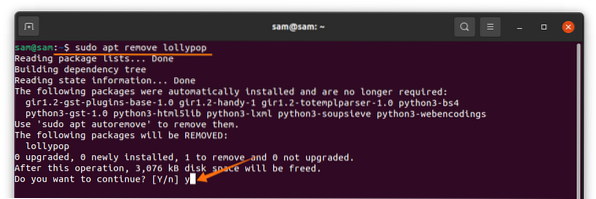
Aby pozbyć się repozytorium z Ubuntu, użyj:
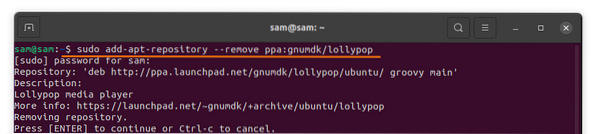
Wniosek:
W tym przewodniku omówiliśmy instalację „Lollypop Music Player” na Ubuntu 20.04 (LTS) i 20.10. Nauczyliśmy się go instalować na dwa różne sposoby. Pierwszym podejściem było uzyskanie go za pomocą centrum oprogramowania, łatwej metody dla wielu nowych użytkowników. Drugim podejściem było uzyskanie go za pomocą terminala. W końcu zrozumieliśmy proces odinstalowywania go za pomocą centrum oprogramowania, a następnie terminala.
 Phenquestions
Phenquestions


